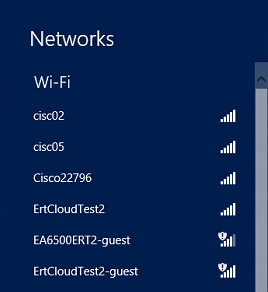Neseniai „AliExpress“ nusipirkau du kiniškus USB „Wi-Fi“ adapterius, apie kuriuos kalbėjau straipsnyje „Wi-Fi“ adapteris iš Kinijos: pasirinkimas, apžvalga, ar verta pirkti. Šiame straipsnyje nusprendžiau iškelti vieną labai svarbų ir daugeliui skaudų klausimą - rasti ir įdiegti „Wi-Fi“ adapterio tvarkyklę iš Kinijos. Kuris buvo nupirktas iš kai kurių užsienio internetinių parduotuvių, tokių kaip „AliExpress“, „eBay“ ir kt.
Pirmiausia pabandysiu paaiškinti, koks yra bendras skirtumas tarp Kinijos „Wi-Fi“ adapterio, kuris dažniausiai net neturi gamintojo ir modelio, tačiau dažniausiai jie vadinami „USB Wi-Fi adapteriu 150 Mbit / s 802.11N ...“ (arba kaip nors kitaip) taip) ir firminį adapterį, kurį galima nusipirkti mūsų parduotuvėse. Pristatysiu ASUS, D-Link, TP-Link, Tenda ir kitų mūsų atstovaujamų gamintojų adapterius. Akivaizdu, kad gali skirtis kokybė, patikimumas ir pan. Tačiau kalbant apie tvarkykles, kurios dažniausiai reikalingos normaliam „Wi-Fi“ adapterio veikimui, lengviau jas rasti firminiams adapteriams. Kadangi populiarus gamintojas turi svetainę, kurioje galite atsisiųsti reikiamą tvarkyklę.
Ir jei turime kinišką belaidį adapterį, kuris net neturi įprasto pavadinimo, tada nėra visiškai aišku, kur ieškoti šių tvarkyklių. Mano atveju buvo diskas su adapteriais, kuriuose buvo visi reikalingi tvarkyklės. Bet, kiek suprantu, ne visada yra toks diskas su tvarkyklėmis arba tvarkyklės, esančios šiame diske, ne visada tinka.

Aš neteigiu, kad yra Kinijos gamintojų, kurių įranga nėra atstovaujama mūsų rinkoje, tačiau visi jie turi savo svetaines, kuriose galite atsisiųsti reikalingus tvarkykles. Pavyzdžiui, gamintojas EDUP. Jie turi daug įvairių tinklo įrenginių. Kaip pavyzdį naudodami adapterį „EDUP“, apžvelgsime programinės įrangos paieškos ir diegimo procesą.
Yra daug daugiau populiarių gamintojų, pavyzdžiui: „Elisona“, „Chipal“, „Kebidu“, „Rocketek“, „COMFAST“, „Fenvi“. Šių prietaisų vargu ar galima rasti mūsų rinkoje (jei kalbame konkrečiai apie „Wi-Fi“ imtuvus), tačiau jie labai aktyviai užsakomi tame pačiame „AliExpress“. Na, ne visi supranta, iš kur gauti adapterio tvarkyklę, kuri paprastai vadinama „802.11n“, arba „Mini-PC WiFi adapteris 150 m USB„ Wi-Fi “belaidžio tinklo plokštė 802.11n / g / b LAN“ 🙂
Jei jūsų kompiuteryje įdiegta „Windows 10“, greičiausiai nekils problemų prijungiant ir konfigūruojant tokį belaidį adapterį. Aš jau patikrinau. „Windows 10“ atpažino abu mano adapterius ir pradėjo dirbti su jais neįdiegę tvarkyklių. Tačiau sistemose „Windows 8“, „Windows 7“ ir dar labiau „Windows XP“ greičiausiai teks rankiniu būdu viską įdiegti.
Laikydamiesi šių instrukcijų, galite rasti beveik bet kurio USB arba PCI „Wi-Fi“ adapterio tvarkyklę. Nesvarbu, ar jis firminis, ar ne. Pirkta iš mūsų arba Kinijos.
Čia taip pat svarbu suprasti, kad bet kuris kinų ir „ne kinų“ (nors ten surinktas) adapteris veikia tam tikroje mikroschemoje. Tai reiškia, kad jame įdiegta aparatūros dalis, greičiausiai iš vieno iš šių gamintojų: „Ralink“, „MediaTek“, „Broadcom“, „Qualcomm Atheros“, „Realtek“, „Intel“. Pačio produkto aprašyme paprastai nurodoma, kuriame lustų rinkinyje jis veikia. Šiam lustų rinkiniui turi būti įmonės sukurta tvarkyklė, kuri faktiškai gamina šiuos lustų rinkinius. Todėl norint, kad kompiuteris pamatytų mūsų bevardį adapterį, pakanka surasti ir išstumti tvarkyklę iš mikroschemų rinkinio, ant kurio jis pastatytas. Tai paprasta.
Kiniško „Wi-Fi“ adapterio 802.11n prijungimas ir konfigūravimas
Pirmiausia aš jums parodysiu, kaip jūs galite padaryti be sudėtingo tinkamo tvarkyklės paieškos proceso. Galbūt mums pasiseks ir kompiuteris susidraugaus su adapteriais, daug nešokdamas su tamburinu 🙂
Pažvelkime į 802.11n adapterio iš EDUP pavyzdį. Turiu vieną, todėl viskas buvo patikrinta pagal mano pačių patirtį. Taip pat yra „easy idea wifi N“, bet viskas identiška EDUP. Patikrinta. Taigi, prijungiame adapterį prie kompiuterio. Galima tiesiogiai prijungti prie USB prievado.

Arba per USB prailginimo laidą. Jis gali būti naudojamas perkelti adapterį aukščiau, kad būtų geriau priimamas. Tiesiog nenaudokite ilgo prailginimo laido, gali kilti problemų.

Žinoma, daug kas priklauso nuo jūsų kompiuteryje įdiegtos operacinės sistemos. Vėlgi, mano atveju, abu adapteriai iškart veikė sistemoje „Windows 10.“. Įrenginių tvarkytuvėje jie apibrėžiami kaip 802.11n USB belaidžio LAN kortelė.

Jei kompiuteris nemato adapterio arba tiksliau negali automatiškai įdiegti jo tvarkyklės, pabandykite įdiegti tvarkyklę iš disko, kuris turėtų būti įtrauktas. Turėjau diską su kiekvienu adapteriu.

Paprastai diske yra „Windows“, „Mac OS“ ir „Linux“ tvarkyklės. Jei yra failas Setup.exe, tiesiog paleiskite jį ir vykdykite diegimo instrukcijas. Ir jei aplankuose yra tik įvairių failų rinkinys, turite jį įdiegti per įrenginių tvarkyklę. Žemiau straipsnyje aš jums parodysiu, kaip tai padaryti.
Jei adapteris rodomas įrenginio tvarkytuvės skyriuje „Tinklo adapteriai“ ir kompiuteris aptinka galimus „Wi-Fi“ tinklus, tai viskas. Galite prisijungti prie savo belaidžio tinklo. Jums nereikia skaityti toliau 🙂
Kaip rasti nežinomo 802.11n WLAN „Wi-Fi“ adapterio tvarkyklę?
Prijungiau kinišką EDUP USB adapterį prie „Windows 7“ kompiuterio ir, žinoma, pamačiau pranešimą „Įrenginio programinė įranga nebuvo įdiegta“. 802.11n WLAN - nepavyko rasti tvarkyklės. Tai gali būti net „Windows 10“ atveju. Ne visada keliolika automatiškai įdiegia programinę įrangą.

Problemos sprendimas yra ieškoti tvarkyklės pagal „aparatūros ID“. Dabar aš jums viską išsamiai parodysiu. Jei buvo diskas, sujungtas su WLAN imtuvu, galite pabandyti įdiegti programinę įrangą iš ten. Jei ne, vykdykite instrukcijas.
Iš karto atsakysiu į populiarų klausimą: "Kaip atsisiųsti tvarkyklę, jei kompiuteryje nėra interneto? Adapteris dar neveikia, negaliu prisijungti prie interneto." Tai suprantama, ir man atrodo, kad čia nėra galimybių. Arba kabeliu prijunkite kompiuterį prie interneto ir sukonfigūruokite belaidį adapterį, arba atsisiųskite reikalingas tvarkykles iš kito kompiuterio. Jokiu kitu būdu.
Mes einame į įrenginių tvarkytuvę. Jį galite atidaryti įvairiais būdais. Per paiešką, per „Mano kompiuterio“ „Ypatybės“ arba komandądevmgmt.msc, kurį turite įvesti lange „Vykdyti“, kurį savo ruožtu galima atidaryti paspaudus Win + R klavišų kombinaciją.
Ten, skiltyje „Kiti įrenginiai“, turėtų būti nežinomas „802.11 n WLAN“ įrenginys su geltonu šauktuku. Tai yra mūsų adapteris. Turite sužinoti „įrangos ID“. Norėdami tai padaryti, atidarykite jo „Ypatybės“.

Tada eikite į skirtuką "Informacija", pasirinkite iš sąrašo„Įrangos ID“ ir nukopijuokite pirmąją eilutę. Jei tvarkyklės ieškote kitame kompiuteryje, galite ją išsaugoti tekstiniame dokumente.
Atidarome svetainę https://drp.su/ru/catalog
Nukopijuotą eilutę turite įklijuoti į paieškos lauką. Taip pat greičiausiai ją reikės sutrumpinti.
Aš iš pradžių turėjau USB VID_148F & PID_7601 ir REV_0000
Randa tikUSB VID_148F ir PID_7601
Pradedame paiešką spustelėdami Enter arba mygtuką „Rasti“.

Jei mes viską padarėme teisingai, o svetainėje yra informacijos apie įrenginį, kuriam ieškome tvarkyklės, tada atsiras informacija apie mūsų įrenginį su galimybe atsisiųsti tvarkyklę. Atkreipkite dėmesį, kad galite pasirinkti tvarkyklės versiją ir „Windows“ operacinę sistemą, kuri įdiegta mūsų kompiuteryje (kuriai jums reikia tvarkyklės).
Mano atvejis: atsisiunčiau pirmąją tvarkyklę - negalėjau jos įdiegti (greičiausiai todėl, kad ji skirta „Windows 8“). Atsisiunčiau antrą - viskas pavyko. Išvados: jei tai neveikė pirmą kartą, pabandykite atsisiųsti kitą.
Norėdami atsisiųsti tvarkyklę į savo kompiuterį, turite spustelėti mygtuką "Atsisiųsti .zip".

Archyvą išsaugome jūsų kompiuteryje. Tada iš archyvo išskleidžiame failus ir aplankus. Norėdami susidomėti, galite atidaryti aplanką. Pažiūrėk, kas ten. Kaip matote, mano atveju, „Windows 7“ tvarkyklių aplanko šaknyje. Taip pat yra aplankas su tvarkyklėmis, skirtomis „Windows XP“.

Jei yra failas Setup.exe, galite pabandyti įdiegti tvarkyklę paleisdami šį failą. Jei ne, parodysiu, ką daryti dabar.
Iš aplanko įdiekite 802.11n WLAN adapterio tvarkyklę
Dar kartą eikite į įrenginių tvarkytuvę. Dešiniuoju pelės mygtuku spustelėkite „802.11n WLAN“ ir pasirinkite „Atnaujinti tvarkykles“.
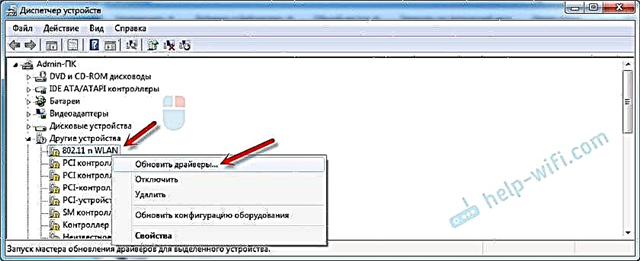
Spustelėkite „Ieškoti tvarkyklių šiame kompiuteryje“.

Pasirinkite aplanką su tvarkykle ir spustelėkite "Kitas".

Jei viskas gerai, bus tęsiamas programinės įrangos diegimo procesas ir pasirodys pranešimas, kad 802.11n USB belaidžio LAN kortelės tvarkyklės diegimas baigtas.

Mūsų kinų USB „Wi-Fi“ adapteris pasirodė įrenginių tvarkytuvėje.

„Wi-Fi“ mano kompiuteryje pradėjo veikti iškart. Atsirado „Wi-Fi“ tinklo piktograma su belaidžių tinklų, kuriuos galima prijungti, sąrašu.

Viskas, diegimo ir konfigūravimo procesas baigtas. Labai tikiuosi, kad viskas jums pasisekė.
Papildoma informacija
Jei prijungus adapterį prie kompiuterio USB prievado, visiškai nereaguojama (nėra pranešimo, pats įrenginys yra įrenginio tvarkyklėje, garso signalas), tada pabandykite prijungti jį prie kito prievado. Nėra prailginimo laido (jei turite). Patikrinkite patį adapterį kitame kompiuteryje. Gal jis tiesiog nedirba.
Dažnai atsitinka taip, kad viskas atrodo išgydyta, tvarkyklė įdiegta, tačiau kompiuteris nemato „Wi-Fi“ tinklo. Ir raudonas kryžius šalia belaidžio tinklo piktogramos. Mano patirtis rodo, kad problema yra ta, kad WLAN automatinio konfigūravimo paslauga jūsų kompiuteryje yra išjungta. Jums tiesiog reikia jį paleisti pagal šią instrukciją. Arba pats adapteris negali užmegzti „Wi-Fi“ tinklo. Galbūt antena yra prastai prisukta (jei yra), arba ją reikia pakelti aukščiau. Tam galite naudoti USB prailginimo laidą.
Aš rekomenduoju nedelsiant išjungti belaidžio tinklo adapterio maitinimą. Dėl to taip pat gali kilti daug įvairių problemų. Ypač po to, kai kompiuteris pabunda iš miego režimo. Skaitykite daugiau čia: Belaidžio adapterio maitinimo nustatymas.
Apibendrindamas galiu pasakyti, kad pats tvarkyklės diegimo ir „Kinijos“ internetinėje parduotuvėje užsakyto „Wi-Fi“ adapterio konfigūravimo procesas nėra daug sudėtingesnis nei to paties kai kurio populiaraus gamintojo adapterio įdiegimas. Ypač jei kompiuteryje yra įdiegta „Windows 10.“ Tiesiog turėdami, pavyzdžiui, „TP-Link“ adapterį, turime modelį, pagal kurį prireikus įmonės svetainėje galime rasti tvarkyklę. Ir su adapteriu, neturinčiu pavadinimo ar modelio („802.11n“ yra „Wi-Fi“ tinklo standarto versija), reikia šiek tiek paplušėti.
Laukiu jūsų komentarų su klausimais ir patarimais.